Clique em Dashboard ![]() no menu de áreas
no menu de áreas ![]() para abrir a área de criação e edição de Dashboards. As opções disponíveis estão descritas na tabela a seguir.
para abrir a área de criação e edição de Dashboards. As opções disponíveis estão descritas na tabela a seguir.
Opções da área de Dashboards
Opção |
Descrição |
Favorites |
Lista de Dashboards marcados como favoritos |
Hierarchical View |
Lista de Dashboards visualizados de forma hierárquica |
Hierarchical View - Public |
Lista de Dashboards públicos visualizados de forma hierárquica |
Hierarchical View - Private |
Lista de Dashboards privados visualizados de forma hierárquica |
Ao clicar em ![]() nas listas Public ou Private, as opções descritas na tabela a seguir são mostradas.
nas listas Public ou Private, as opções descritas na tabela a seguir são mostradas.
Opções disponíveis para as listas Public e Private
Opção |
Descrição |
|---|---|
Add Dashboard (Insert) |
Adiciona um Dashboard na respectiva lista |
New Folder |
Cria uma pasta dentro da respectiva lista |
Permissions |
Abre uma janela para definir permissões para os recursos das listas e das pastas contidas em listas. NOTA: A lista Private não possui esta opção, apenas as pastas contidas nesta lista. Neste caso, a lista Private herda as permissões do usuário conectado |
Export |
Exporta os dados de todos os Dashboards da respectiva lista para um arquivo no formato ZIP |
Import |
Importa os dados de Dashboards previamente exportados para a respectiva lista |
Ao selecionar a opção Permissions, a janela da figura a seguir é aberta. A aba Resource permite definir permissões para os recursos de uma lista ou pasta. As opções desta aba são explicadas mais adiante na aba Permissions.
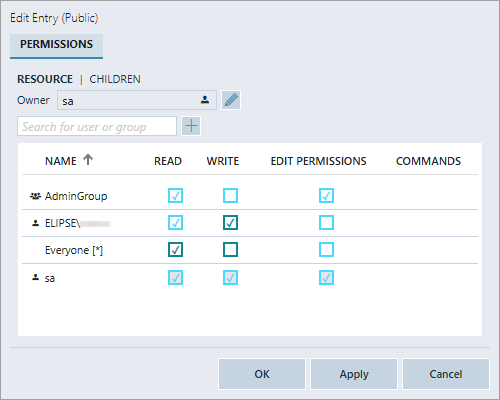
Aba Resource da janela Properties
A aba Children permite definir permissões herdadas pelas pastas filhas da pasta atual, conforme a figura a seguir. A opção Remove ![]() na coluna Commands permite remover uma permissão específica de uma pasta filha da pasta atual e, portanto, aplicar a permissão da pasta pai.
na coluna Commands permite remover uma permissão específica de uma pasta filha da pasta atual e, portanto, aplicar a permissão da pasta pai.
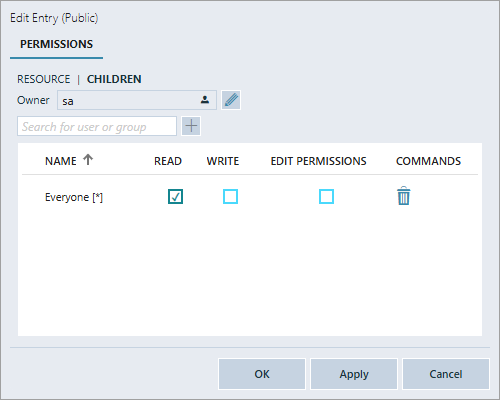
Aba Children da janela Permissions
NOTA |
As permissões existentes para um Dashboard NÃO SÃO salvas na opção Export. |
No caso de já existir um ou mais Dashboards com o mesmo nome durante o processo de importação, são apresentadas as seguintes opções para resolver este conflito:
•Ignore: Importa somente os Dashboards que não estão em conflito
•Rename: Renomeia todos os Dashboards em conflito, acrescentando um número ao nome
•Replace: Sobrescreve todos os Dashboards em conflito
•Cancel: Cancela a operação de importação
As opções disponíveis na lista de Dashboards estão descritas na tabela a seguir.
Opções da lista de Dashboards
Opção |
Descrição |
|---|---|
Filter names |
Permite filtrar a lista de Dashboards pelo nome |
Name |
Nome do Dashboard |
Description |
Descrição do Dashboard |
Mode |
Indica se o Dashboard é somente de leitura |
Commands |
Opções de comando para um Dashboard. As opções disponíveis são Add to Favorites |
Ao clicar na opção Edit Dashboard ![]() , abre-se a janela de edição de um Dashboard. Esta janela contém as abas General e Permissions, mostradas nas figuras a seguir.
, abre-se a janela de edição de um Dashboard. Esta janela contém as abas General e Permissions, mostradas nas figuras a seguir.
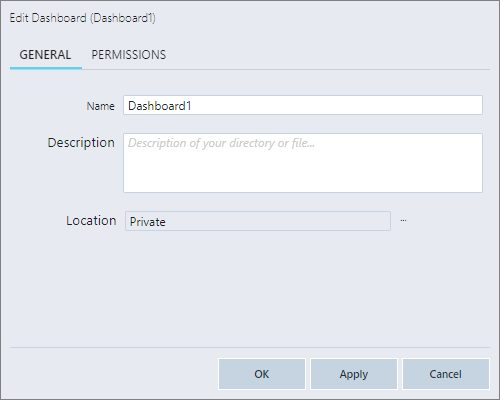
Aba General
As opções disponíveis na aba General estão descritas na tabela a seguir.
Opções disponíveis na aba General
Opção |
Descrição |
|---|---|
Name |
Permite alterar o nome de um Dashboard |
Description |
Permite alterar a descrição de um Dashboard |
Location |
Permite alterar o local onde um Dashboard é armazenado. Clique em |
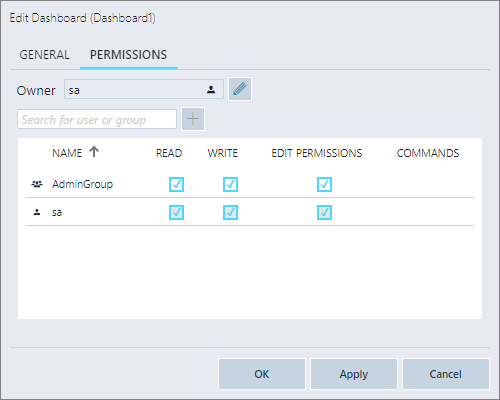
Aba Permissions
As opções disponíveis na aba Permissions estão descritas na tabela a seguir.
Opções disponíveis na aba Permissions
Opção |
Descrição |
|---|---|
Owner |
Proprietário do Dashboard. Clique em |
Search for user or group |
Permite selecionar um usuário ou grupo de usuários para adicionar na lista de permissões de um Dashboard. Após localizar um usuário ou grupo, clique em |
Name |
Nome de um usuário ou grupo |
Read |
Indica se um usuário ou grupo tem permissão de leitura de um Dashboard |
Write |
Indica se um usuário ou grupo tem permissão de escrita em um Dashboard |
Edit Permissions |
Indica se um usuário ou grupo tem permissão de editar as permissões de um Dashboard |
Commands |
Indica quais comandos são permitidos para um usuário ou grupo em um Dashboard |
A opção OK salva todas as alterações e fecha esta janela. A opção Apply salva todas as alterações e mantém esta janela aberta. A opção Cancel descarta todas as alterações e fecha esta janela.
Ao clicar na opção Share ![]() , abre-se a janela da figura a seguir, que permite configurar uma forma de compartilhamento de um Dashboard com outros usuários.
, abre-se a janela da figura a seguir, que permite configurar uma forma de compartilhamento de um Dashboard com outros usuários.
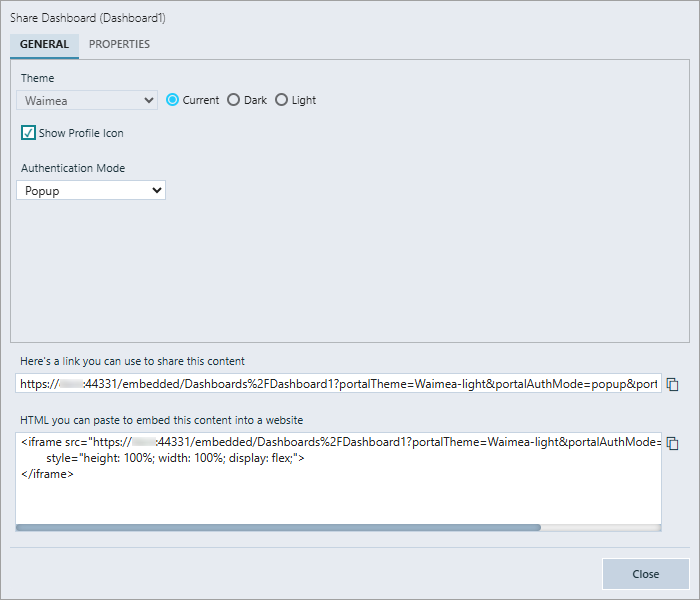
Aba General da janela Share Dashboard
As opções disponíveis na aba General estão descritas na tabela a seguir.
Opções disponíveis na aba General
Opção |
Descrição |
|---|---|
Theme |
Permite selecionar um tema para um Dashboard. As opções disponíveis são Current: Usa o tema atual, Dark: Habilita a seleção de um tema no modo Dark (Escuro) ou Light: Habilita a seleção de um tema no modo Light (Claro) |
Show Profile Icon |
Mostra o nome do usuário e uma opção para executar o logout no alto da janela onde é exibido o Dashboard compartilhado |
Authentication Mode |
Permite selecionar o modo de autenticação do usuário que recebe a URL para um Dashboard. As opções disponíveis são Popup: Mostra um Dashboard em uma janela do tipo Popup, Redirect: Redireciona a URL para a tela inicial do EPM Portal ou Host: Especifica um servidor para autenticação da URL |
Here's a link you can use to share this content |
Contém uma URL para compartilhar um Dashboard. Clique em |
HTML you can paste to embed this content into a website |
Contém um código HTML para inserir um Dashboard compartilhado em um elemento iframe de uma página HTML existente. Clique em |
Selecionar o item Host na opção Authentication mode habilita a opção Authentication Origin, que permite indicar um servidor de autenticação para visualizar um Dashboard, conforme a figura a seguir.
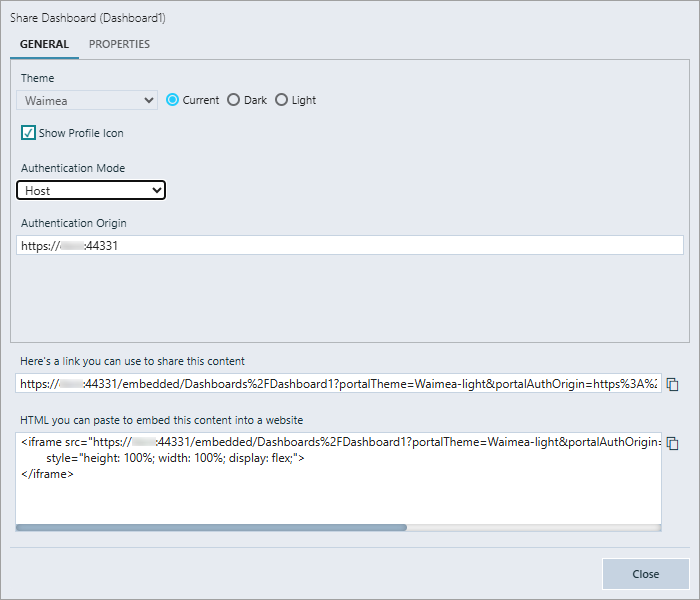
Opção Authentication Origin habilitada
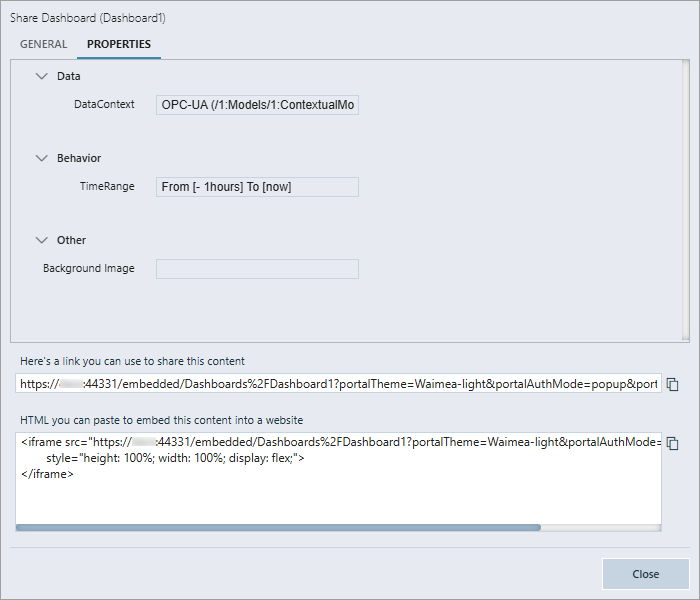
Aba Properties da janela Share Dashboard
As opções disponíveis na aba Properties estão descritas na tabela a seguir.
Opções disponíveis na aba Properties
Opção |
Descrição |
|---|---|
Data - DataContext |
Permite redefinir a propriedade DataContext de um Dashboard compartilhado |
Behavior - TimeRange |
Permite redefinir a propriedade TimeRange de um Dashboard compartilhado |
Other - Background Image |
Permite redefinir a propriedade Background Image de um Dashboard compartilhado |